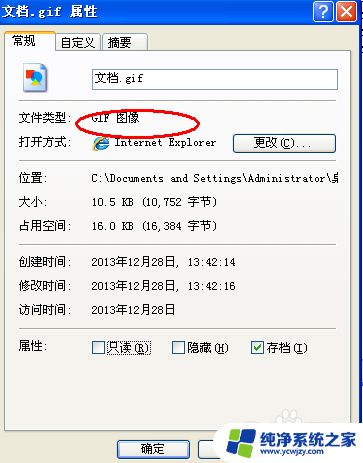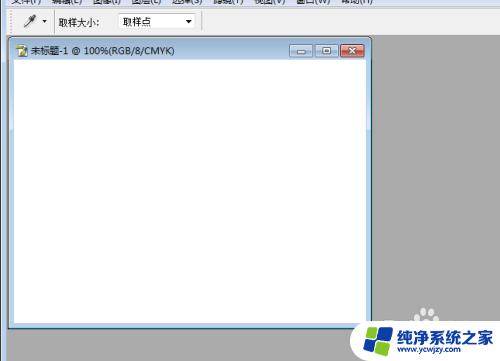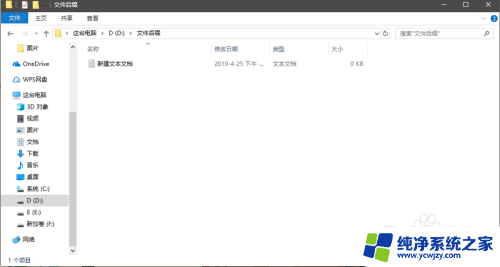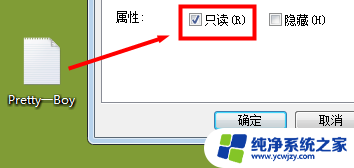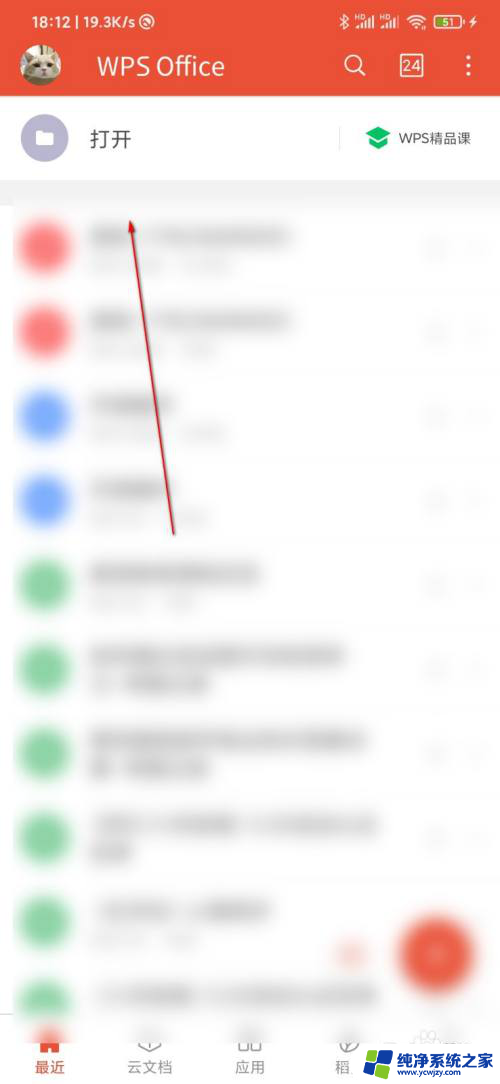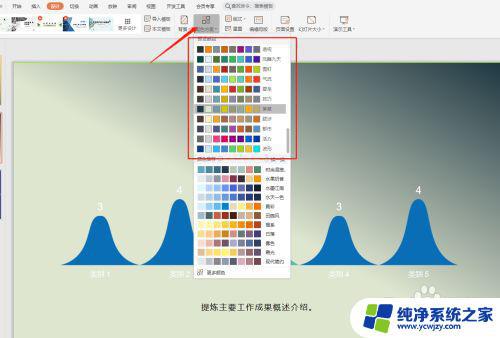host如何配置 Hosts文件修改教程
host如何配置,Hosts文件是计算机操作系统中的一个重要文件,用于将域名映射到IP地址,在网络环境下,修改Hosts文件可以弥补DNS服务器的不足,提高网络访问速度,保护自己的上网安全。那么如何配置Hosts文件呢?在本文中我们将为大家提供一份详细的Hosts文件修改教程,帮助大家快速掌握这一技能,让网络访问更加安全、便捷。
具体方法:
1.以windows10系统为例,手指同时按住 windows 键和 X 键,在电脑桌面右下角弹出来的菜单里选择Windows Powershell(管理员)
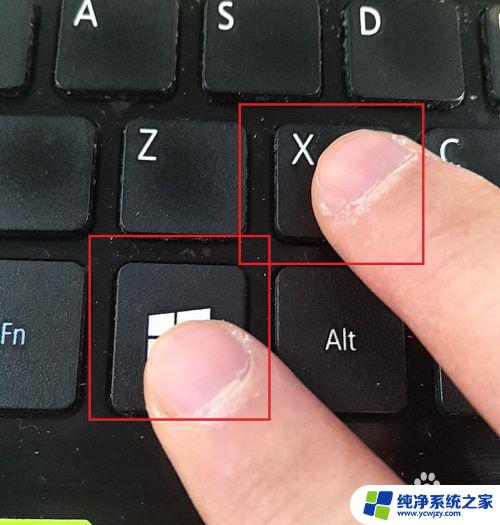
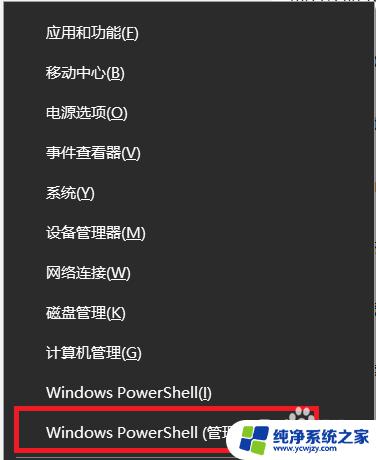
2.在打开的powershell 界面输入notepad,按回车,就会出现记事本的界面。
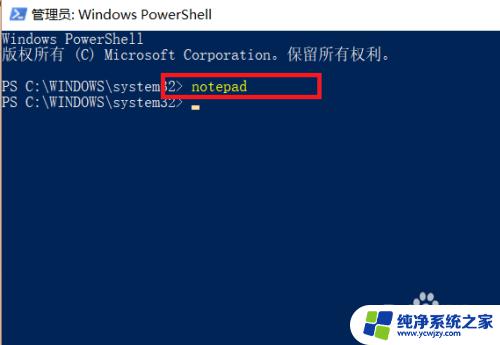
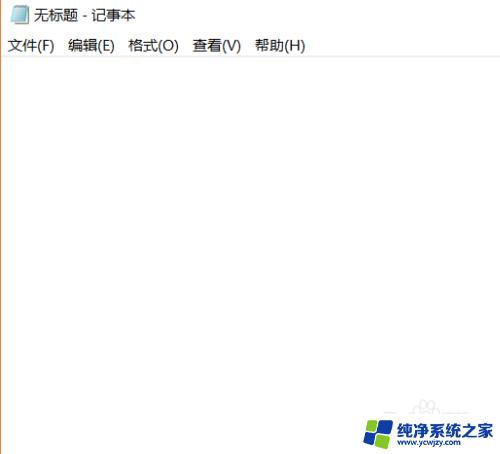
3.在记事本界面点击文件,然后点新建。在弹出来的窗口里找到路径c:\windows\system32\drivers\etc\,找到后可以看到目录里面是空白。点击右下角的选择文件,点击所有文件。
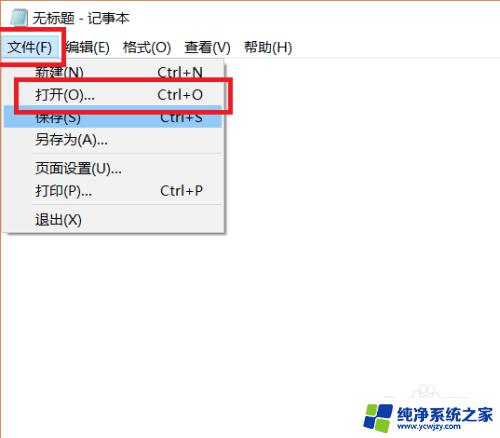
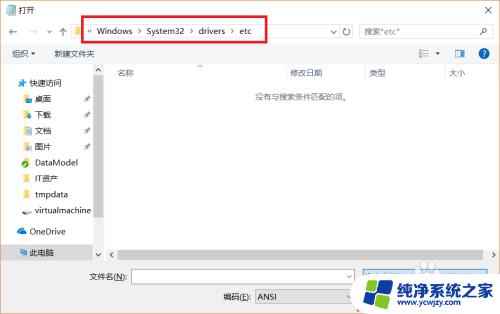
4.此时hosts文件就会出现在你眼前,点击hosts文件,然后点右下角的打开。就会弹出hosts文件的编辑页面,可以在里面添加你需要的IP地址和主机名了。
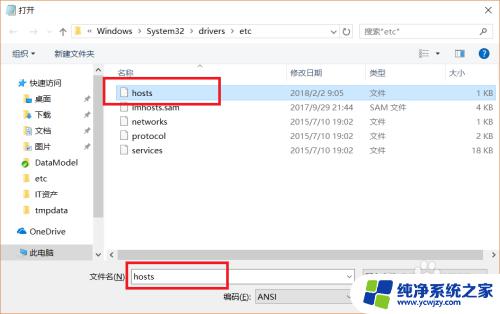
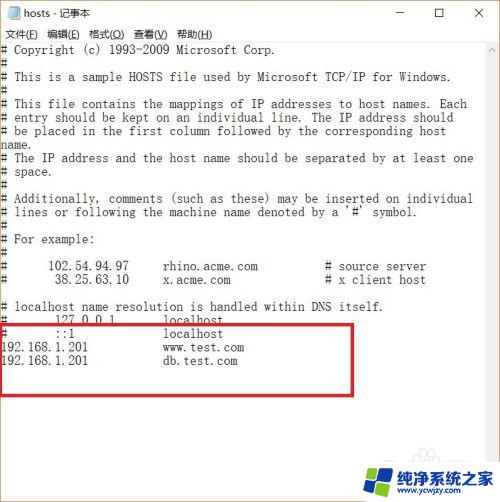
5.添加完毕以后,可以直接按ctrl+s保存。也可以直接点击记事本左上角的文件,然后点保存。Hosts文件就修改成功了。
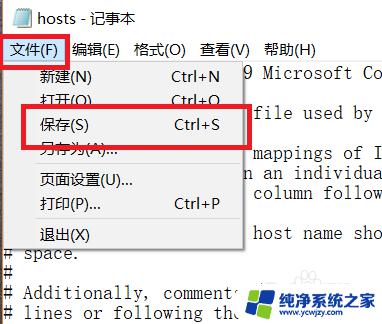
以上就是host配置的全部内容,如果遇到此类问题,参考上述操作即可轻松解决,步骤简单、快速有效。